随着使用时间的增加,iMac电脑可能会出现各种问题,如运行缓慢、软件冲突等。而重装系统是一种解决这些问题的有效方法,本文将为大家提供一份简单易懂的iMac重装系统教程,帮助你快速解决电脑问题,提升电脑性能。
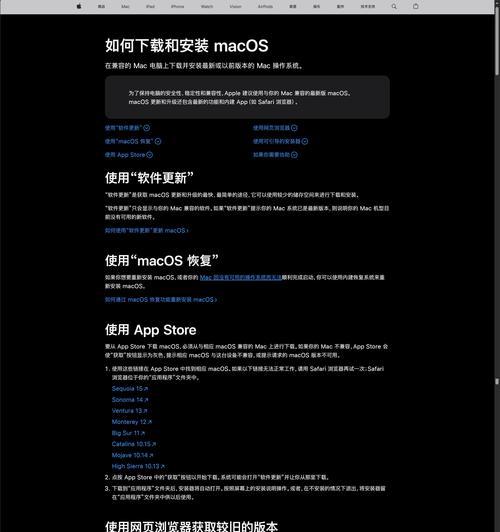
1.准备工作:备份重要数据
在进行iMac重装系统之前,首先需要备份重要数据,以免因重装系统而造成数据丢失。可以使用外部存储设备或云盘进行数据备份,确保重要文件的安全。
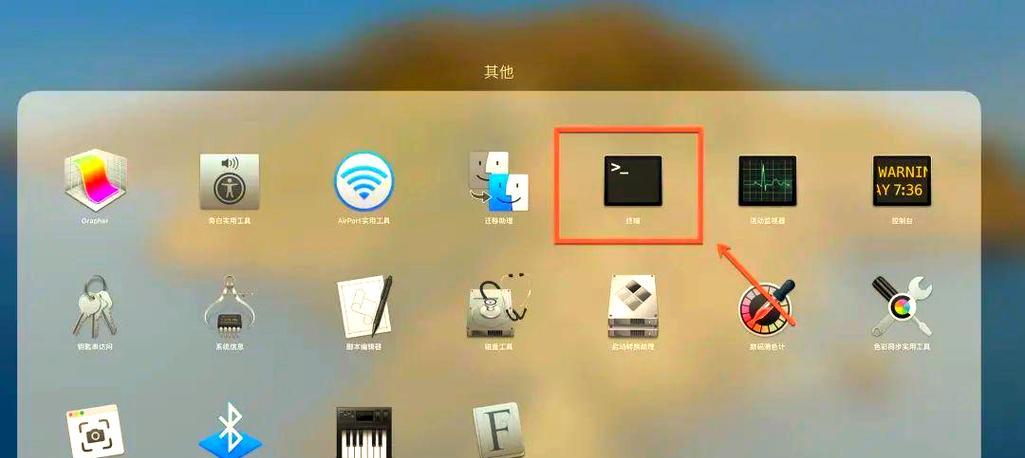
2.确认系统版本:了解最新版本
在重装系统之前,需要确认当前iMac电脑使用的系统版本,并了解是否有最新版本的更新。最新版本的系统通常会修复一些问题,并提升性能。可通过点击苹果菜单中的“关于本机”来查看当前系统版本。
3.下载安装器:获取安装文件

根据你的iMac型号和当前系统版本,前往苹果官方网站下载适用于你的iMac的系统安装器。这个安装器包含了需要的系统文件,可用于重装系统。
4.准备启动盘:创建系统安装启动盘
将下载好的系统安装器制作成启动盘,可以通过启动盘来进行iMac的重装系统操作。可以使用Mac自带的“磁盘工具”来制作启动盘。
5.进入恢复模式:启动iMac重装系统
将制作好的启动盘插入iMac电脑,按住电源键开机,并立即按住“Command+R”键进入恢复模式。在恢复模式下,可以进行系统重装操作。
6.抹掉磁盘:选择格式化选项
在进入恢复模式后,打开“磁盘工具”,选择要重装系统的磁盘,点击“抹掉”选项。在弹出的窗口中,选择合适的格式化选项,如“MacOS扩展(日志式)”。
7.安装系统:选择安装目标
完成磁盘抹掉后,关闭磁盘工具窗口,选择“重新安装macOS”,然后点击“继续”。选择要安装系统的目标磁盘,并点击“安装”。此时系统会开始自动安装。
8.系统设置:选择语言和地区
等待系统安装完成后,会出现初始设置界面。在这里,可以选择所需的语言和地区设置,并点击“继续”进行下一步。
9.数据恢复:选择是否恢复备份
根据个人需求,可以选择恢复之前备份的数据。如果不需要恢复数据,可以选择“从时间机器备份卷或启动磁盘迁移”或“不从时间机器备份卷迁移数据”。
10.AppleID:登录账户
接下来,可以登录你的AppleID,以便下载和安装应用程序、同步数据等。如果没有AppleID,可以选择“跳过此步骤”。
11.终端设置:选择是否启用FileVault
在系统设置的过程中,会出现一些高级选项,如是否启用FileVault加密。根据个人需求选择是否启用,并进行相应设置。
12.自动安装:等待系统完成设置
完成上述设置后,系统会自动进行一系列设置和安装过程。这个过程可能需要一些时间,请耐心等待。
13.更新软件:安装最新版本
系统安装完成后,建议立即进行系统更新。前往“系统偏好设置”,点击“软件更新”来检查并安装最新版本的系统和应用程序。
14.应用程序:重新下载并安装
在重装系统后,之前已安装的应用程序会被移除。根据个人需求,重新下载并安装需要的应用程序,并进行相应设置。
15.数据恢复:将备份的数据导入
如果之前备份了数据,可以通过外部存储设备或云盘将备份的数据导入到重新安装的系统中,以恢复文件和设置。
通过本文提供的iMac重装系统教程,你可以轻松解决电脑问题,提升电脑性能。记得在进行重装系统前备份重要数据,并根据指导逐步进行操作。重装系统后,及时更新软件并重新安装需要的应用程序,保持电脑的正常运行。


